Spis treści
Dla użytkowników komputerów Mac lub iPhone'ów Notatki powinny być jedną z najbardziej niezbędnych aplikacji w naszym codziennym życiu. Mogą być bardzo pomocne w zapisywaniu myśli, tworzeniu listy zakupów lub innych list kontrolnych do uporządkowania życia lub pracy.
Za pomocą innego funkcjonalnego narzędzia, iCloud, wszystkie notatki utworzone w aplikacji Notatki można aktualizować i synchronizować między urządzeniami Apple. Ale czasami możesz przypadkowo usunąć swoje notatki lub utracić ważne notatki z innych powodów.
„Chcę płakać! Straciłam wszystkie notatki i nie są widoczne na iCloud. Żyję z notatek i mam tam kilka bardzo sentymentalnych wierszy, które napisałam w czasie lęku poporodowego i depresji. Z Reddita ”.
W tym artykule przyjrzymy się zawiłościom odzyskiwania notatek z iCloud na komputerach Mac i iPhone, przedstawimy przewodnik krok po kroku i odpowiemy na najczęściej zadawane pytania, aby pomóc Ci uniknąć ponownej utraty cennych notatek.
Jak odzyskać notatki z iCloud na Maca
Odzyskiwanie notatek z iCloud na Maca to prosty proces, który wykorzystuje moc możliwości synchronizacji iCloud. Możliwe jest również odzyskiwanie notatek z Time Machine, jeśli wcześniej włączono tworzenie kopii zapasowej Time Machine.
Istnieją dwa sposoby odzyskania usuniętych lub utraconych elementów Notatek z usługi iCloud: skorzystanie z profesjonalnego oprogramowania do odzyskiwania danych dla komputerów Mac lub skorzystanie z witryny iCloud.
Oba te rozwiązania są proste i nie zajmą zbyt wiele czasu. Sprawdźmy je po kolei!
Metoda 1. Odzyskaj notatki z iCloud na Maca za pomocą oprogramowania do odzyskiwania danych iCloud
Wybór profesjonalnego oprogramowania do odzyskiwania danych to mądra decyzja, jeśli chcesz odzyskać notatki na komputerze Mac , ponieważ oprogramowanie to potrafi odzyskać notatki z iCloud, a także przeskanować lokalny dysk twardy komputera Mac w celu znalezienia brakujących elementów notatek, których nie można odzyskać z iCloud.
EaseUS Data Recovery Wizard dla komputerów Mac może sprawić, że odzyskiwanie Notatek będzie jeszcze prostsze i szybsze. To oprogramowanie oferuje wersję próbną, którą możesz pobrać, klikając poniższy przycisk.
To niezawodne oprogramowanie do odzyskiwania danych na Maca, które pomaga odzyskać usunięte notatki, zdjęcia, kontakty i pliki Pages z iCloud. Jeśli musisz przywrócić inne pliki, takie jak filmy i dokumenty Microsoft, zaleca się przeskanowanie dysku twardego Maca lub zewnętrznego dysku kopii zapasowej.
Tutaj zaoferujemy przewodnik odzyskiwania iCloud. Jeśli musisz odzyskać usunięte pliki na komputerze Mac z dysku lokalnego, wybierz dysk docelowy na karcie „Dysk sprzętowy”.
Krok 1. Wybierz iCloud Recovery
Wybierz kartę iCloud z listy po lewej stronie, wybierz opcję „Odzyskaj dane z konta iCloud”, aby odzyskać notatki, i kliknij „Dalej”, aby zalogować się na swoje konto iCloud.
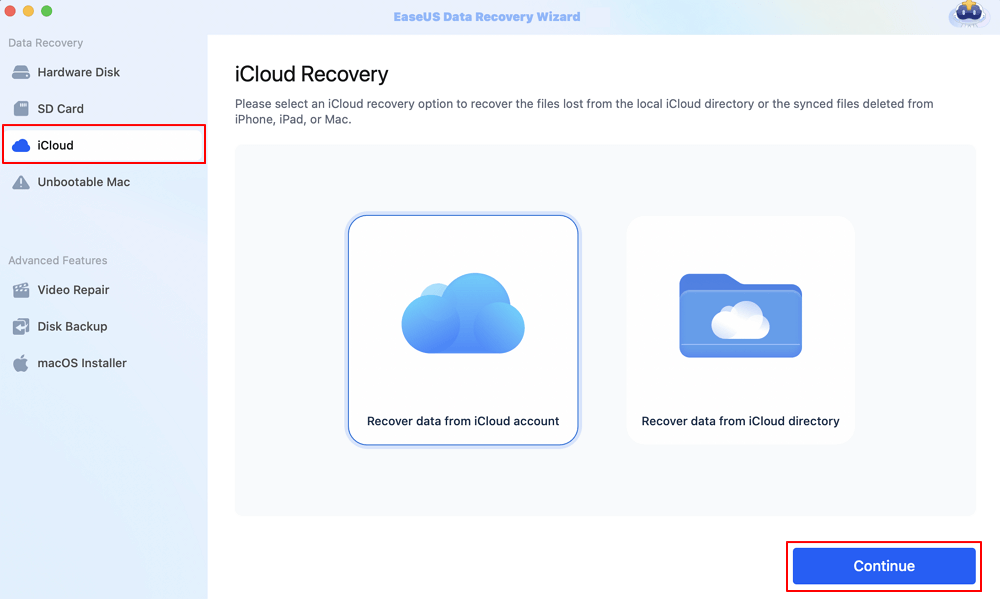
Krok 2. Wybierz kategorię „Notatki”
Oprogramowanie EaseUS szybko przeskanuje wszystkie odzyskiwalne dane z Twojego konta iCloud. Zaznacz kategorię „Notatki” i kliknij przycisk „Dalej”.
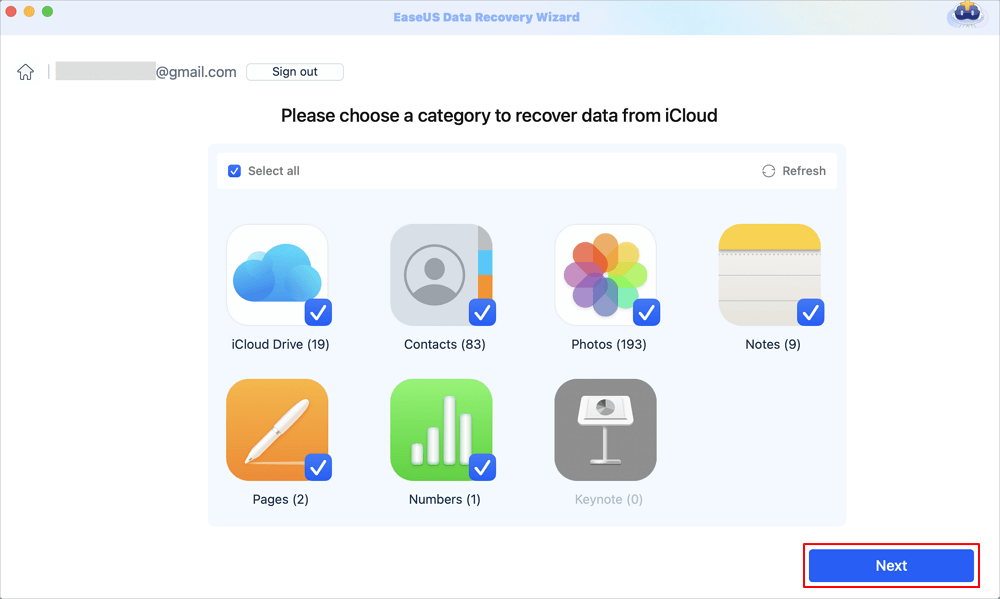
Krok 3. Odzyskaj notatki z iCloud
Zaznacz notatki, które chcesz przywrócić, kliknij ikonę oka, aby wyświetlić podgląd szczegółów, a następnie kliknij przycisk „Odzyskaj”, aby je odzyskać.

Krok 4. Zapisz odzyskane notatki
Wybierz bezpieczną lokalizację przechowywania na dysku twardym Mac, aby zapisać odzyskane notatki. Możesz również zapisać odzyskane notatki na dyskach w chmurze, takich jak DropBox, OneDrive, GoogleDrive itp.
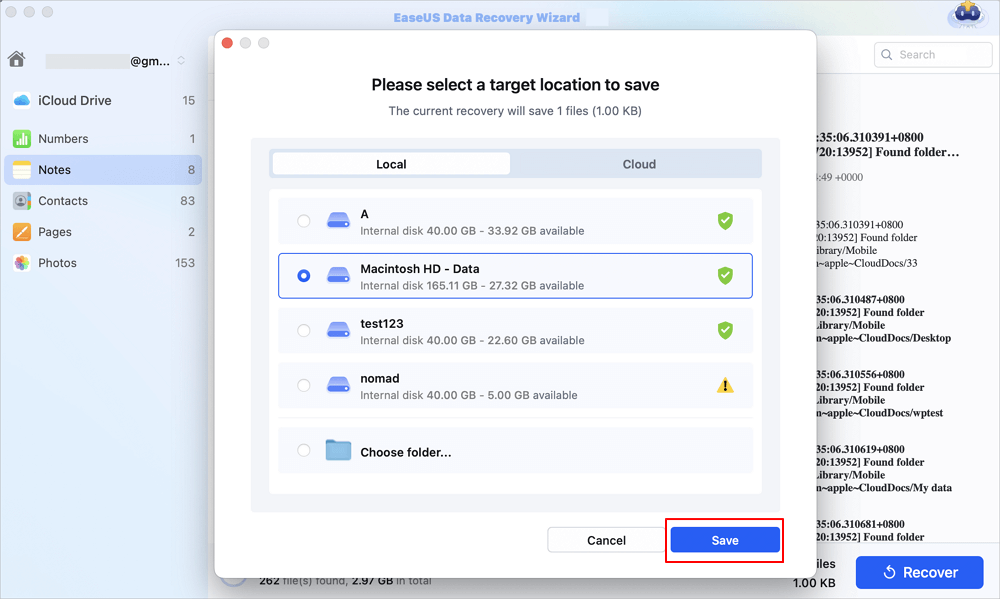
Jeśli uważasz, że to narzędzie do odzyskiwania danych z iCloud na komputerze Mac jest przydatne, możesz udostępnić je w mediach społecznościowych i dać o tym znać większej liczbie użytkowników!
Metoda 2. Odzyskaj notatki z iCloud na Maca na stronie internetowej
Jeśli włączono synchronizację iCloud w Notatkach, możesz odwiedzić oficjalną stronę internetową iCloud, aby przywrócić usunięte Notatki z iCloud. Możesz zauważyć, że niektóre elementy Notatek, które usunąłeś na swoim komputerze Mac, są nadal przechowywane w iCloud.
Krok 1. Zaloguj się za pomocą swojego Apple ID na oficjalnej stronie iCloud. Jeśli zalogowałeś się za pomocą tego Apple ID na swoim Macu, możesz zalogować się do strony jednym kliknięciem.
Krok 2. Po zalogowaniu możesz wyświetlić wszystkie zsynchronizowane Notatki na stronie głównej. Następnie możesz otworzyć Notatki na stronie internetowej i skopiować żądane elementy Notatki na komputer Mac.

Krok 3. Aby odzyskać ostatnio usunięte notatki, możesz przejść do folderu „Ostatnio usunięte” i kliknąć „Odzyskaj”.

⭐Uwaga: folder „Ostatnio usunięte” działa podobnie do folderu Kosz na komputerze Mac , a usunięte notatki będą przechowywane w tym folderze przez okres do 40 dni.

Jak przywrócić notatki z iCloud na iPhone'a
Jeśli musisz odzyskać usunięte Notatki z iCloud na iPhone'a, możesz włączyć synchronizację iCloud dla plików Notatek na iPhonie. Następnie wszystkie elementy, które przesłałeś do iCloud, będą dostępne w aplikacji Notatki na Twoim iPhonie.
Krok 1. Odblokuj iPhone'a i przejdź do ustawień.
Krok 2. Otwórz sekcję swoich danych osobowych i kliknij „iCloud”, aby wyświetlić więcej ustawień iCloud.
Krok 3. Następnie włącz opcję „Notatki”, aby zsynchronizować wszystkie notatki iCloud na swoim iPhonie w aplikacji Notatki.
| 💡Uwaga: Możesz również odzyskać usunięte elementy Notatek ze strony internetowej iCloud, tak jak zrobiliśmy to na komputerze Mac. Jeśli usuniesz notatki zarówno na iPhonie, jak i w iCloud, będziesz musiał je przywrócić z kopii zapasowych. |
Streszczenie
Samouczki odzyskiwania notatek z iCloud na Maca i iPhone'a są proste. Jeśli nie chcesz synchronizować notatek na swoim Macu, aby uniknąć trwałego usunięcia notatek z iCloud , możesz przejść do „Ustawień systemowych” > „Konto Apple” > „iCloud” > „Notatki” w sekcji „Zapisane w iCloud” > wyłączyć „Synchronizuj tego Maca”.

Możesz udostępnić ten fragment na Facebooku, X i innych portalach społecznościowych.
Notatki Odzyskiwanie z iCloud FAQ
Masz jeszcze jakieś pytania dotyczące odzyskiwania Notes? Sprawdź poniższe często zadawane pytania i spróbuj dowiedzieć się więcej:
1. Czy notatki na moim komputerze Mac są kopiowane zapasowo na iCloud?
Jasne, ale musisz zezwolić Notatkom na zapisywanie w iCloud w ustawieniach synchronizacji iCloud. Możesz przejść do ustawień iCloud i upewnić się, że opcja Notatki jest zaznaczona.
Po włączeniu tej opcji Twoje notatki będą synchronizowane na wszystkich urządzeniach Apple połączonych z tym samym kontem iCloud i będą tworzone ich kopie zapasowe w iCloud.
2. Czy mogę przywrócić notatki na iPhone'a z iCloud?
Na swoim iPhonie otwórz Ustawienia i stuknij swoje imię u góry, aby uzyskać dostęp do ustawień Apple ID. Następnie stuknij iCloud i włącz synchronizację notatek. Jeśli notatki się nie wyświetlają, może być konieczne wykonanie przywracania; jednak ta metoda nie jest zalecana, ponieważ możesz utracić więcej danych po zresetowaniu.
3. Dlaczego moje notatki iCloud zniknęły?
Istnieje wiele potencjalnych przyczyn, które mogą spowodować zniknięcie Notatek iCloud:
- Problemy z synchronizacją
- Pełna pamięć masowa iCloud
- Nieprawidłowe ustawienia
- Usunięto z innego urządzenia
- Problemy z kontem
- Aktualizacja oprogramowania
Powiązane artykuły
-
Odzyskaj Darę z WD My Passport na komputerze Mac [skuteczne sposoby]
![author icon]() Arek/2024/03/22
Arek/2024/03/22
-
![author icon]() Arek/2024/03/13
Arek/2024/03/13
-
Jak odzyskać usunięte pliki z Kosza bez oprogramowania
![author icon]() Arek/2023/11/08
Arek/2023/11/08
-
Jak odzyskać usunięte wiadomości z Facebooka na komputerze Mac [Pełny przewodnik]
![author icon]() Arek/2024/05/25
Arek/2024/05/25
